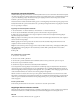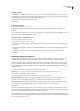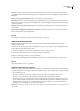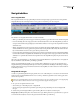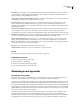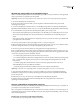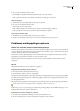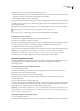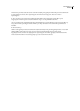Operation Manual
DREAMWEAVER CS3
Handboek
277
Belangrijk: Omdat deze wijzigingen lokaal worden uitgevoerd, moet u het desbetreffende zwevende bestand in de externe map
handmatig verwijderen en gewijzigde bestanden handmatig plaatsen of inchecken. Als u dat niet doet, worden uw wijzigingen
niet zichtbaar voor bezoekers van uw site.
Koppelingen testen in Dreamweaver
Koppelingen zijn niet actief in Dreamweaver. Dat wil zeggen dat u gekoppelde documenten niet kunt openen door op de
koppeling in het documentvenster te klikken.
❖ Ga op een van de volgende manieren te werk:
• Selecteer de koppeling en kies Wijzigen > Gekoppeld bestand openen.
• Houd de Control-toets (Windows) of de Command-toets (Macintosh) ingedrukt en dubbelklik op de koppeling.
Opmerking: Het gekoppelde document moet zich op uw lokale schijf bevinden.
Zie ook
“Zoeken naar verbroken, externe en zwevende koppelingen” op pagina 282
“Verbroken koppelingen herstellen” op pagina 283
Snelmenu's
Over snelmenu's
Een snelmenu is een pop-upmenu met koppelingen naar documenten of bestanden dat zichtbaar is voor bezoekers van de
site. U kunt koppelingen maken naar documenten in uw website, documenten op andere websites, e-mailkoppelingen,
koppelingen naar afbeeldingen en alle andere typen koppelingen die een browser kan openen.
Elke optie in een snelmenu is gekoppeld aan een URL. Wanneer gebruikers een optie kiezen, worden ze doorgestuurd naar
de gekoppelde URL. U kunt snelmenu's invoegen met het formulierobject Snelmenu.
Een snelmenu kan bestaan uit drie onderdelen:
• (Optioneel) Een selectieverzoek zoals een beschrijving van de menuonderdelen of instructies zoals "Maak een keuze".
• (Vereist) Een lijst van gekoppelde menuonderdelen: een gebruiker selecteert een optie en het gekoppelde document of
bestand wordt geopend.
• (Optioneel) Een Ga naar-knop.
Zie ook
“Het gedrag Snelmenu toepassen” op pagina 340
“Het gedrag Snelmenu Go toepassen” op pagina 340
Snelmenu's invoegen
1 Open een document en plaatst de invoegpositie in het documentvenster.
2 Ga op een van de volgende manieren te werk:
• Selecteer Invoegen > Formulier > Snelmenu.
• Ga naar de categorie Formulieren in het paneel Invoegen en klik op de knop Snelmenu.
3 Vul het dialoogvenster Snelmenu invoegen in en klik op OK. Dit is een lijst met een aantal opties:
Knoppen plus (+) en min (-) Klik op Plus om een item in te voegen. Klik nogmaals om nog een item in te voegen. Als u een
item wilt verwijderen, selecteert u het gewenste item en klikt u op de Min-knop.
Pijlknoppen Selecteer een item en klik op de pijlknoppen om het omhoog of omlaag te verplaatsen in de lijst.